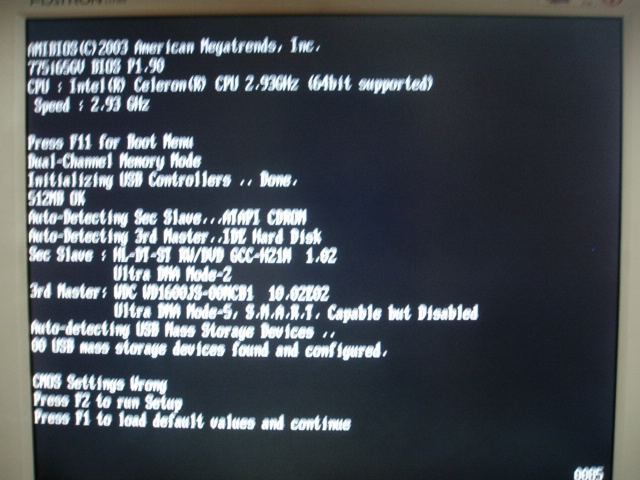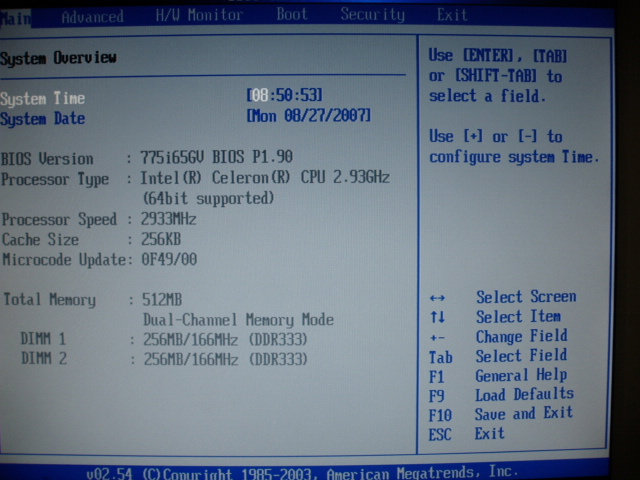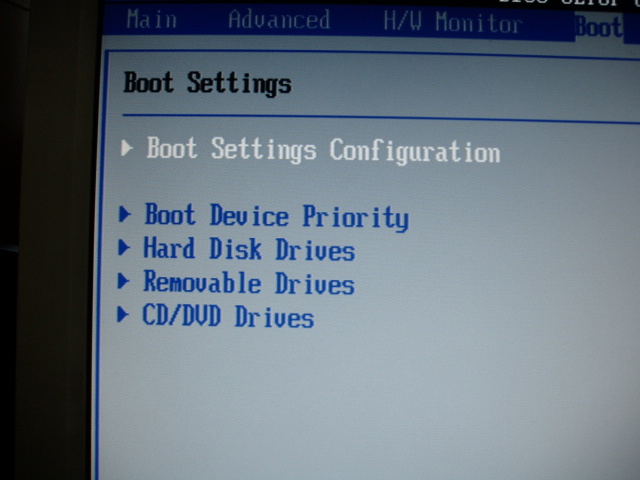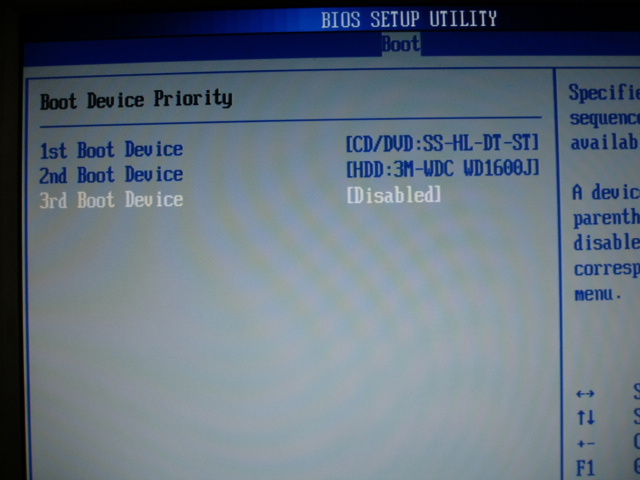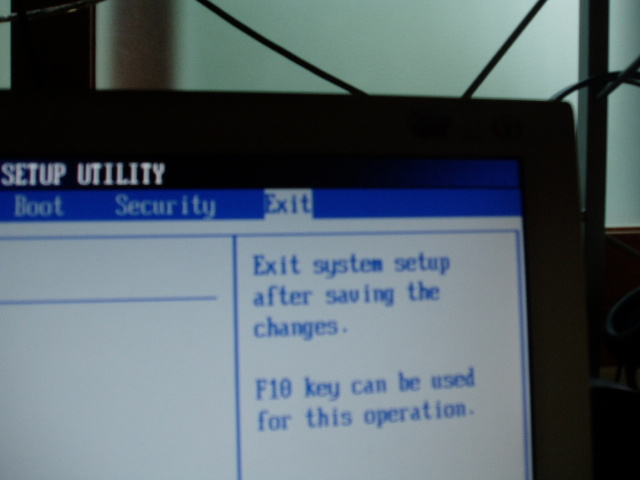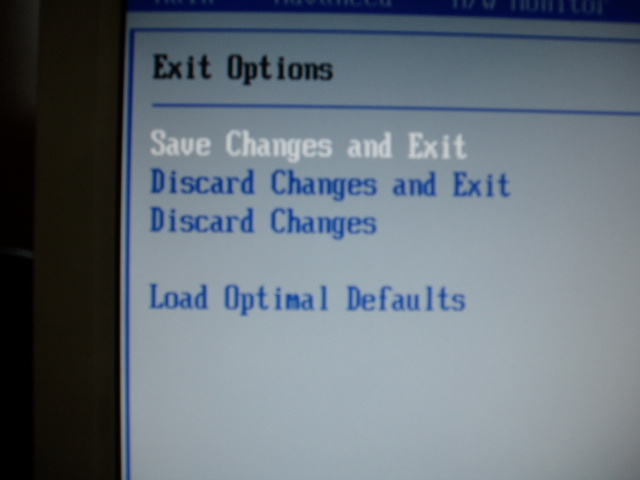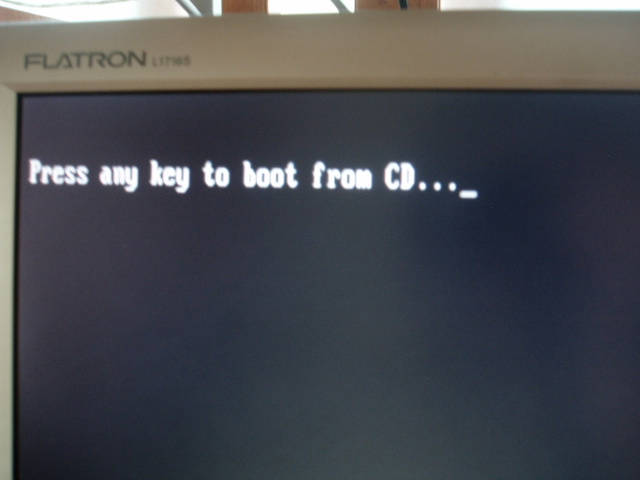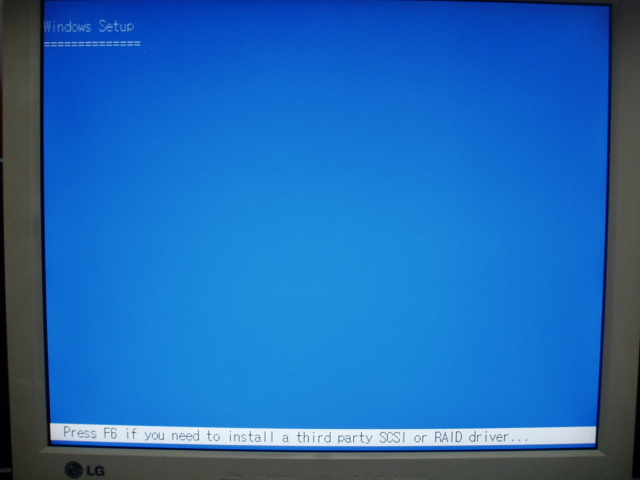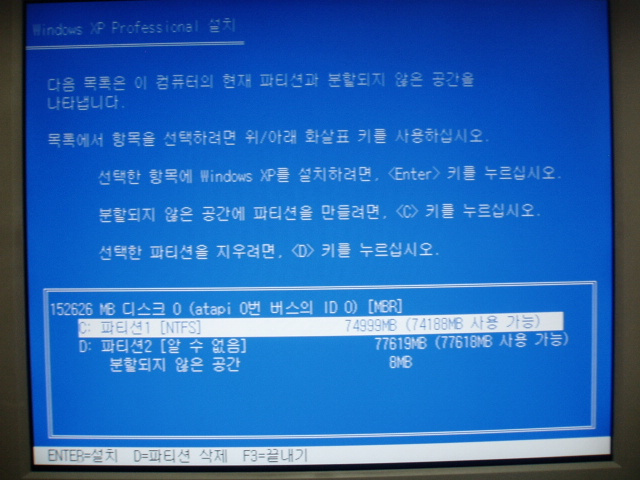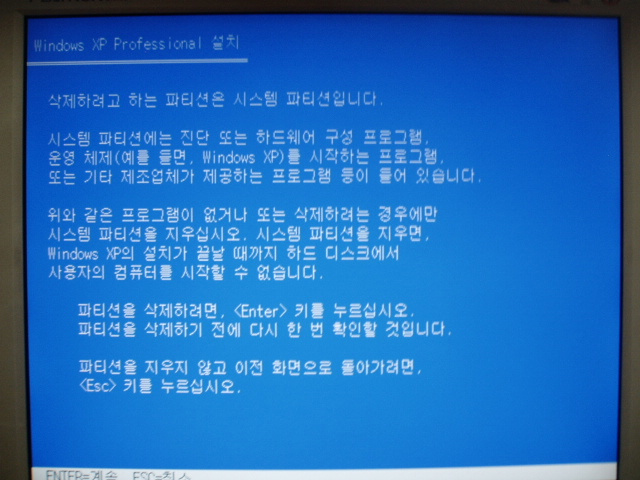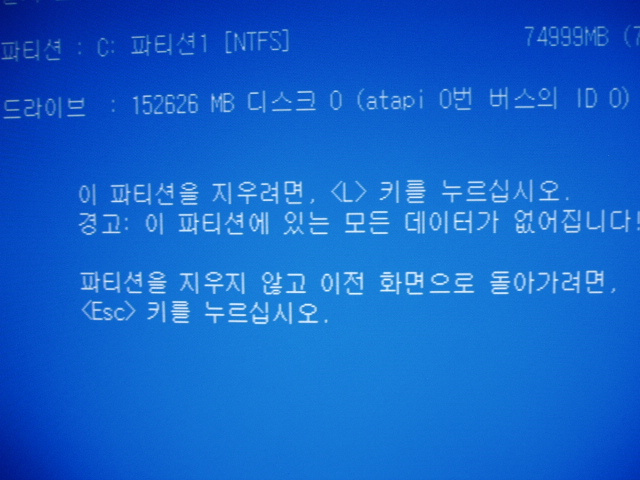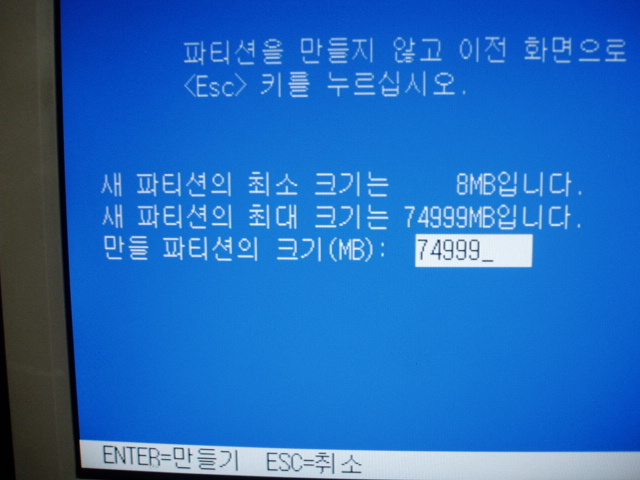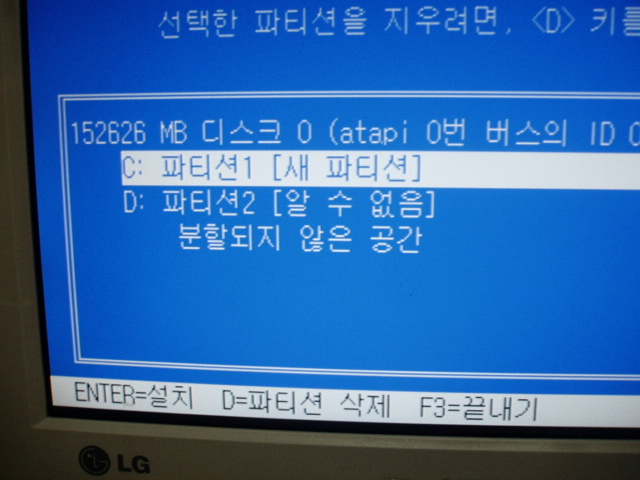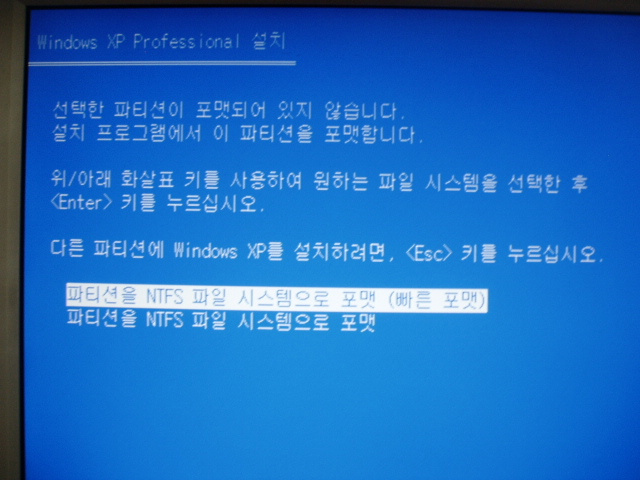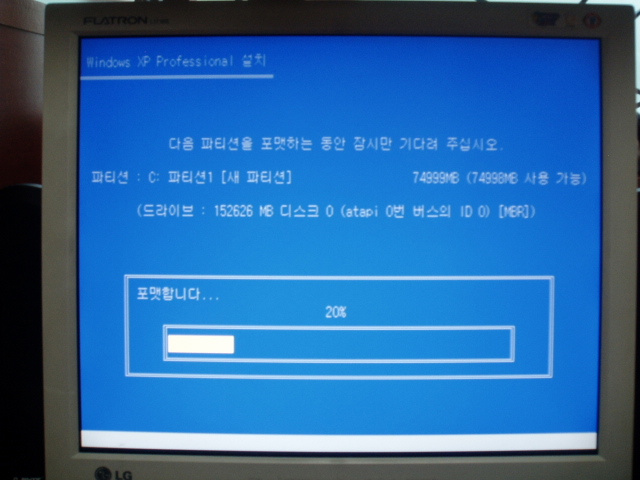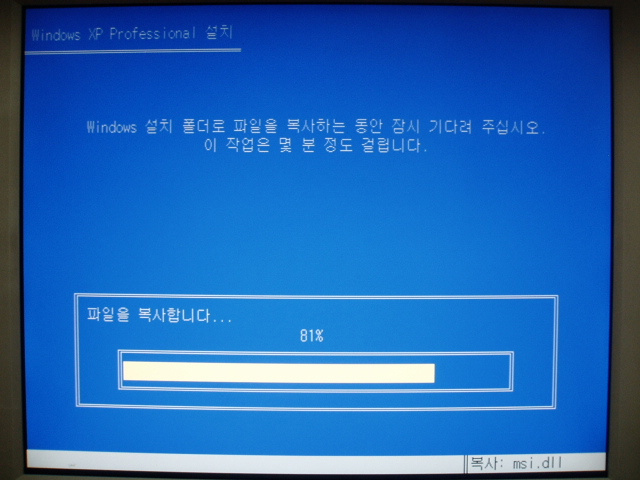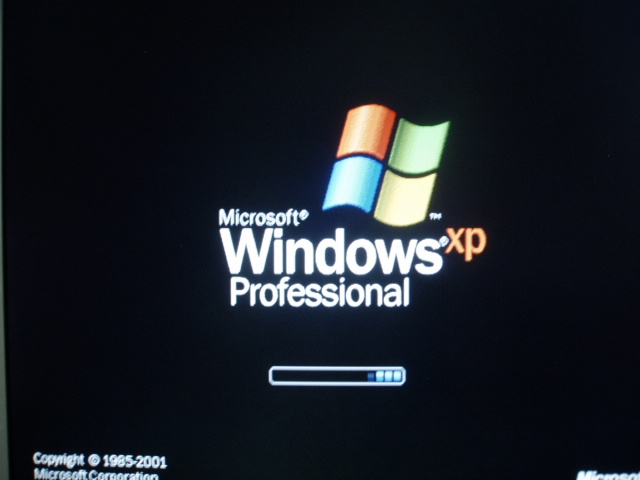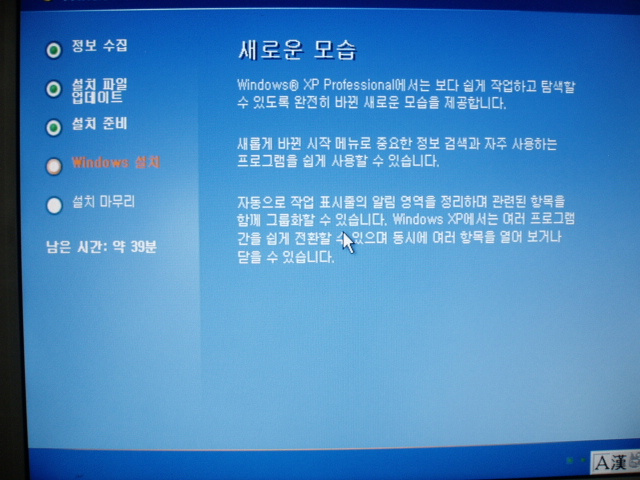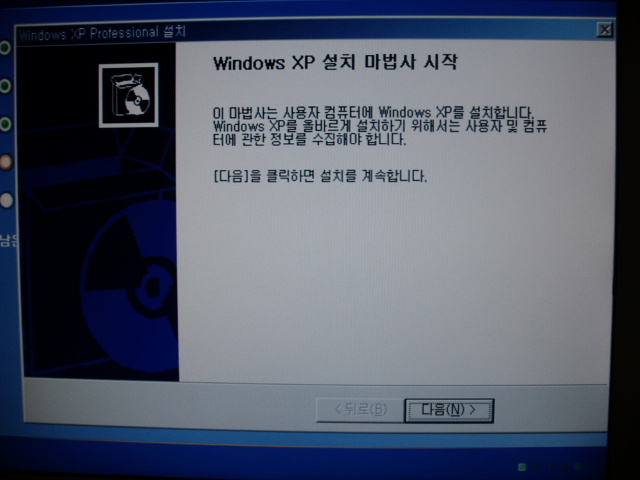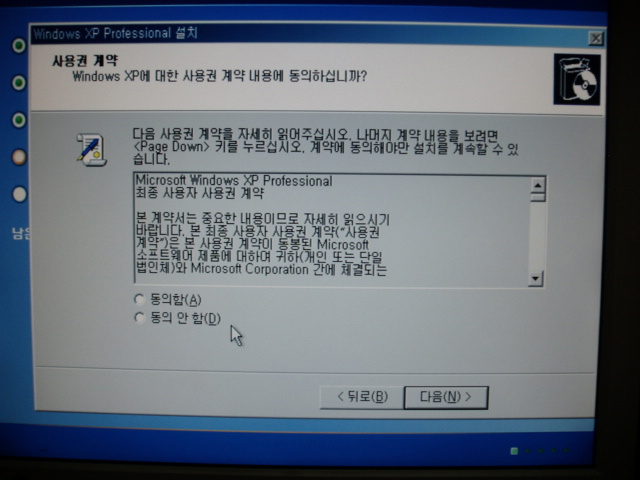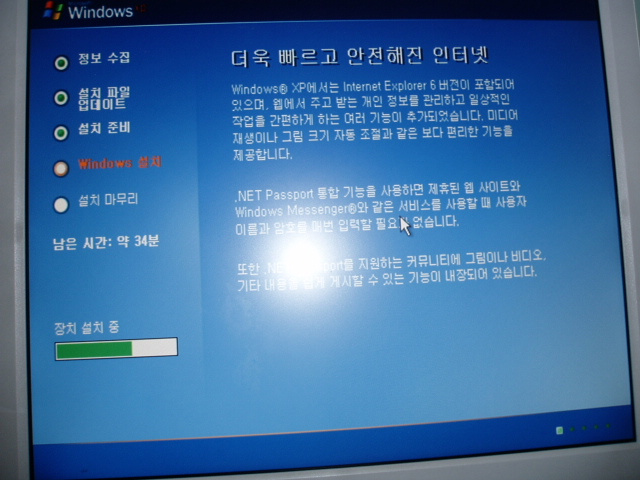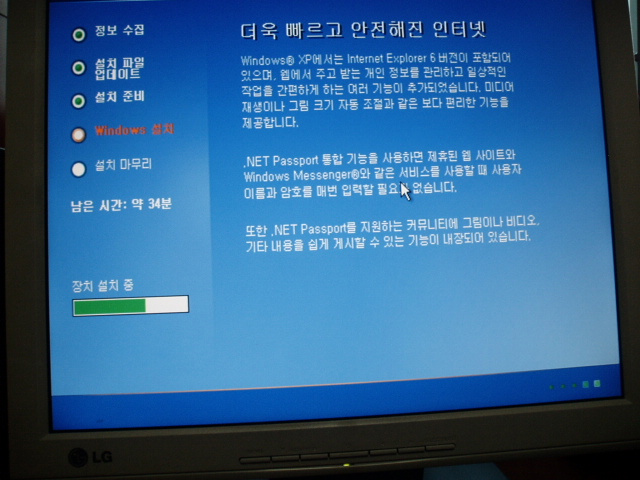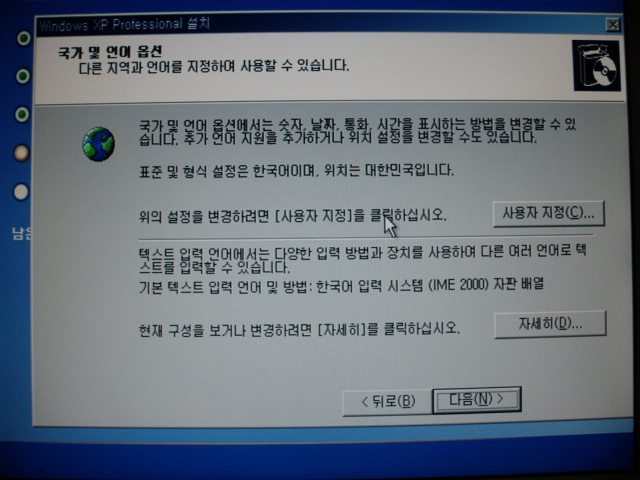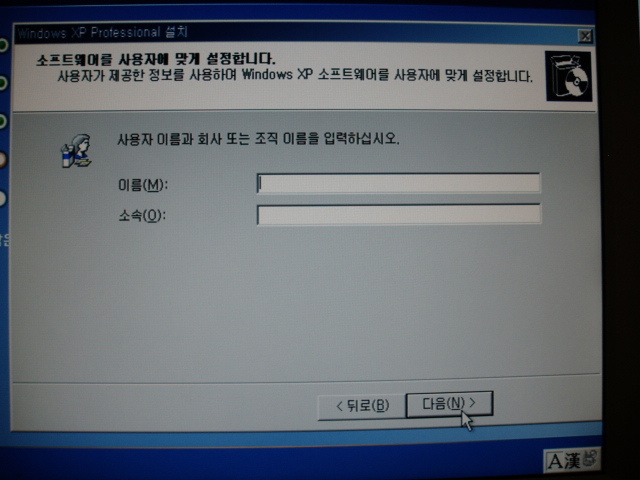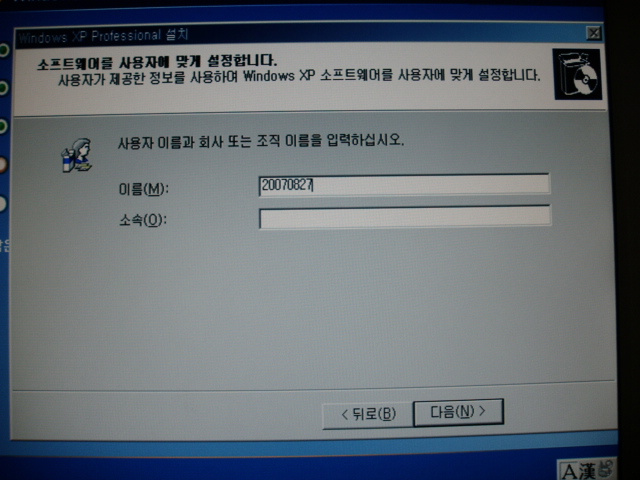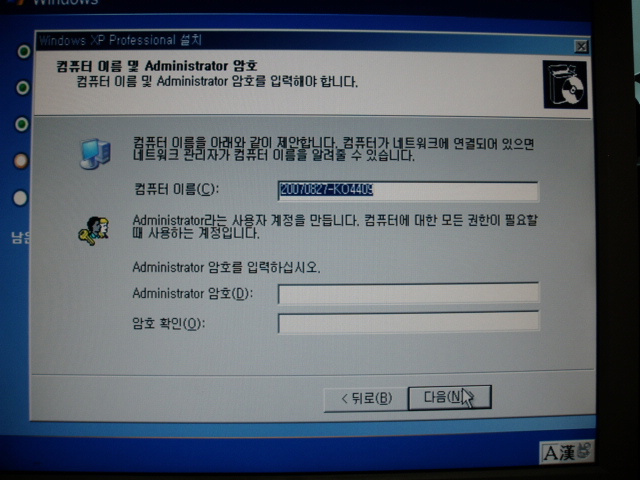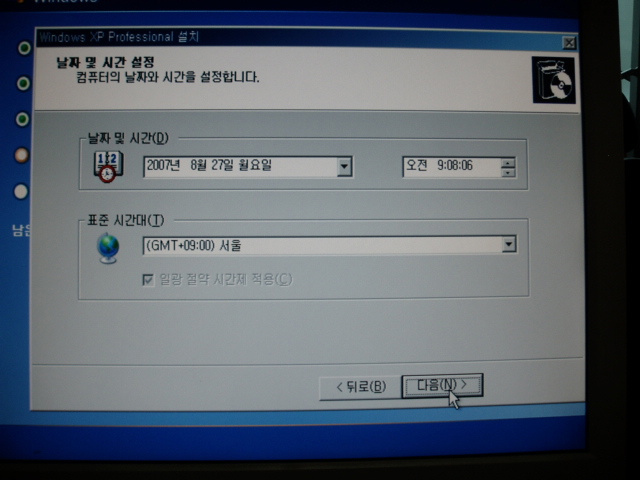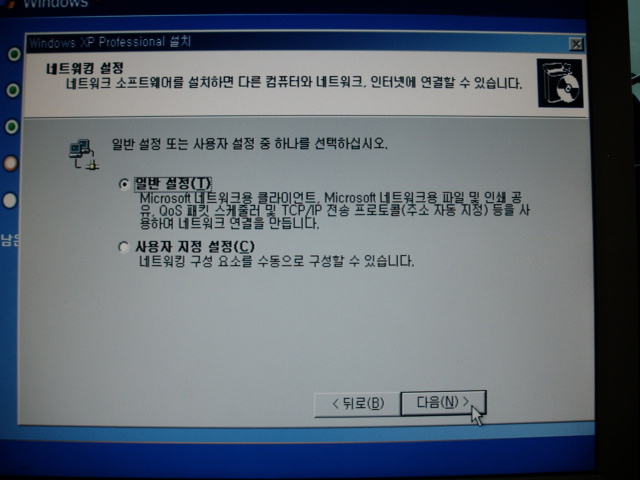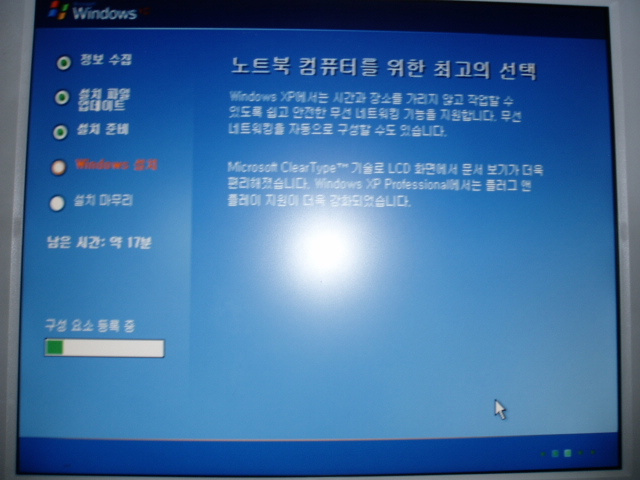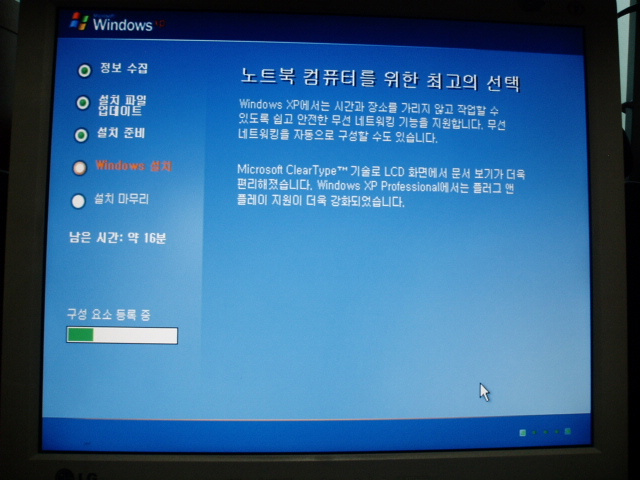Win 설치
전원을 켭니다.
그럼, 아래와 같이 초기 부팅하면이 뜹니다.
여기서, F1, F2, Delete 키를 눌러 CMOS 화면으로 진입합니다.
CMOS 초기화면으로 바뀌면 시간이 제대로 설정되어 있는지 확인합니다.
대부분 자동으로 설정되지만 정확히 설정되어 있지 않으면 수동으로 설정하여 줍니다.
그다음 Boot 항목을 선택합니다.
Boot Settings(부트 설정) 화면으로 바뀌면 Boot Device Priority를 선택합니다.
1st Boot Device(첫부트)를 CD/DVD ODD로 선택하고 엔터를 누릅니다.
Exit항목을 선택하거나 F10을 눌러 줍니다.
Save Changes and Exit(저장을 바꾸고 나가기)를 선택하고 엔터를 누릅니다.
최종화면이 나오면 이미 CD-ROM에 윈도우 설치 시디를 넣고 "Y"를 눌러줍니다.
그럼, 재부팅 되면서 아래와 같이 "Press any key to boot from CD....."라는 메시지가
뜨면 엔터를 눌러줍니다.
만일, 조금 늦어 놓쳤더라도 걱정할 필요 없습니다. 이 경우 Ctrl+Ait+Delete를 동시에
눌러 재부팅하여 "Press any key to boot from CD....."라고 뜨면 엔터를 누르면 됩니다.
그러면 아래와 같이 "Windos Setup" 화면이 뜨면서 하드웨어의 점검을 시작됩니다.
점검이 끝나면 "Windows XP Professional 설치" 중 파티션 설정 화면이 나옵니다.
새 하드디스크(HDD)에 설치한다면 그냥 파티션 만들기후 포맷한후 윈도우를 설치하면
되지만, 기존의 사용 하드디스크라면 기존 C: 파티션 1을 삭제한후 다시 만들어 주어야 합니다.
여기서의 하드는 기존 사용 하드디스크 이므로 파티션을 삭제후 다시 만들어 주어야 합니다.
C: 파티션 1을 선택한후 파티션 삭제를 위해 "D"를 눌러 줍니다.
시스템 파일등이 들어있는 파티션을 삭제할 것인지 확인합니다. 여기선 삭제하여야
하므로 엔터를 누릅니다.
파티션의 완전 삭제를 위해 "L"을 누릅니다.
그러면, C: 파티션 1의 용량이 분할하지 않은 공간으로 표시 됩니다.
다시 파티션을 만들어야 하므로 파티션 만들기 "C"를 눌러 줍니다.
여기서, 원하는 용량으로 나누어 줄 수 있습니다. 원하는 용량을 숫자키를 이용하여
입력하여 줍니다. 전 74999MB(75GB)를 모두 사용할 것이니 74999를 쓰고 엔터를 누릅니다.
그럼 다시 C: 파티션 1이 만들어 졌습니다. 윈도우를 설치하여야 하므로 C: 파티션 1
을 선택하고 엔터를 눌러 줍니다.
윈도우 설치전 포맷을 하여 주어야 합니다.
Q 포맷( 빠른 포맷 : 위 )와 로우 포맷 ( 정밀 포맷 : 아래)중 하나를 선택하여 포맷을 합니다.
그러면 포맷이 시작 됩니다.
포맷이 끝나면 윈도우 시디의 설치파일을 하드디스크로 복사가 시작됩니다.
재부팅 되면서 아래와 같은 화면이 나타납니다.
본격적인 윈도우가 설치 되기 시작합니다.
설치중 아래와 같이 "Windows XP 설치 마법사 설치" 창이 뜨면 "다음"을 클릭합니다.
"사용권 계약" 창으로 넘어가면 "동의함"에 체크하고 "다음"을 클릭합니다.
다시 윈도우 설치가 진행 됩니다.
"국가 및 언어 옵션" 창이 뜨면 윈하는 언어로 설정을 하여 주거나 필요없을시엔
"다음"을 클릭합니다.
"소프트웨어를 사용자에 맞게 설정합니다"창으로 넘어가면 사용자 이름과 소속을 적어줍니다.
여기서에 리키는 날짜를 썼습니다. "다음"을 클릭합니다.
컴퓨터 이름과 암호는 써도 되고 안써도 무방합니다. "다음"을 클릭합니다.
"날짜 및 시간 설정" 창으로 넘어가면 맞는지 확인하고 "다음"을 클릭합니다.
"네트워크 설정" 창으로 넘어가면 "일반 설정"에 체크하고 "다음"을 클릭합니다.
다시 윈도우 설치가 진행됩니다.
윈도우 설치가 거의 끝나면 아래와 같은 "디스플레이 설정" 창이 뜹니다.